Nội dung bài viết

Mẹo sử dụng iPhone tìm kiếm bằng hình ảnh
Thay vì khó khăn diễn từ nội dung tìm kiếm bằng từ khóa thì bạn có thể sử dụng trực tiếp hình ảnh để tra cứu ngay trên điện thoại. Trong bài viết dưới đây, Ap24h.vn sẽ chia sẻ hướng dẫn cách sử dụng Google Tìm kiếm bằng hình ảnh bằng iPhone cực kỳ hữu ích.
Thao tác tìm kiếm bằng hình ảnh trên iOS
Lưu ý, tính năng Google Tìm kiếm bằng hình ảnh trên iPhone chỉ hoạt động với ứng dụng Google Chrome, hiện tại các trình duyệt web trên điện thoại khác như Safari, Firefox, Opera,... chưa được hỗ trợ tính năng này.
Nếu máy đã cài đặt sẵn Google Chrome, bạn thực hiện tìm kiếm bằng hình ảnh như:
Bước 1: Mở ứng dụng Google Chrome > nhấn vào biểu tượng Máy ảnh trên thanh Tìm kiếm.
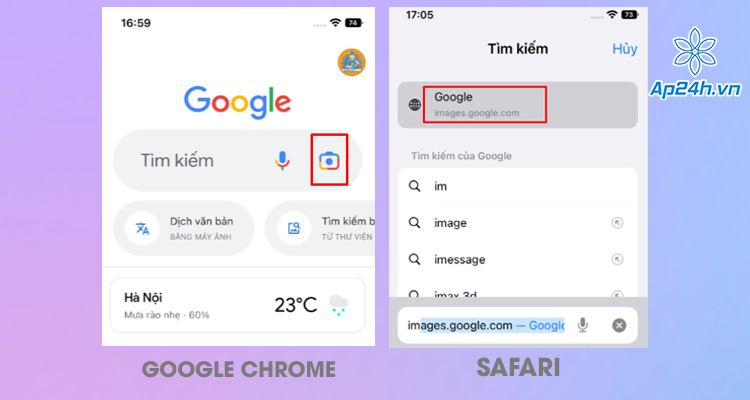
Chọn biểu tượng Máy ảnh
Bước 2: Chọn phương thức sử dụng Tìm kiếm bằng hình ảnh, bao gồm:
- Hình ảnh trực tiếp: Chụp ảnh thông qua Camera để tiến hành tra cứu.
- Hình ảnh có sẵn: Tra cứu bằng hình ảnh có sẵn trong thư viện Ảnh.

Chụp ảnh trực tiếp hoặc chọn Ảnh có sẵn
Bước 3: Để tra cứu văn bản trên hình ảnh, bạn chạm để khoanh vùng nội dung cần tìm kiếm. Lúc này Google sẽ cung cấp thêm các tùy chọn tính năng
- Dịch: Dịch nhanh nội dung văn bản được khoanh vùng.
- Văn bản: Hỗ trợ chuyển văn bản trên ảnh thành dạng chữ bình thường để sao chép.
- Tìm kiếm: Tiến hành tìm kiếm nhanh bằng từ khóa được chọn trong hình ảnh.
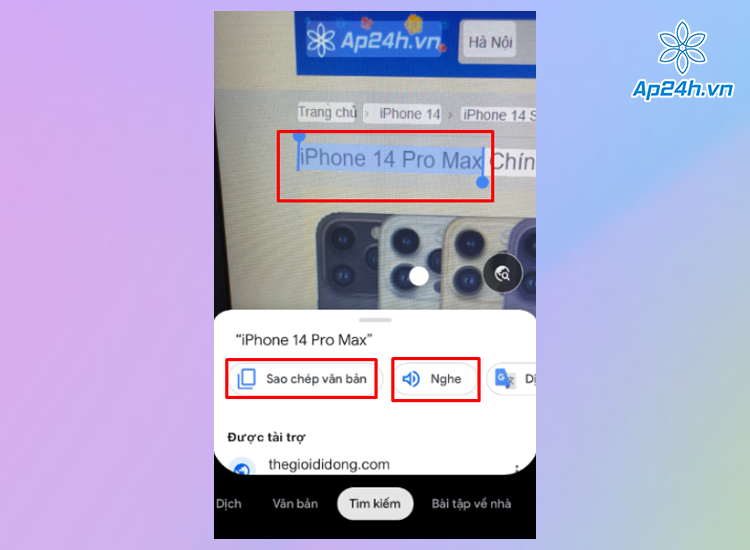
Tùy chọn các tính năng sẵn có để tìm kiếm
Khi sử dụng tính năng Tìm kiếm, bạn hãy cuốn xuống để xem thêm nhiều thông tin về kết quả tìm kiếm.
.png)
Cuống xuống để xem thêm thông tin
Tương tự như thao tác tìm kiếm bằng hình ảnh trên Google bằng iPhone thì các bạn cũng có thể sử dụng tính năng này trên các dòng iPad và điện thoại Android.
Xem thêm: 10+ công thức chỉnh màu ảnh trên iPhone đẹp điên đảo
Qua đây, Ap24h.vn đã chia sẻ cho bạn một mẹo tìm kiếm bằng hình ảnh trên iPhone cực nhanh. Và nếu còn bất kỳ thắc mắc hoặc vấn đề cần hỗ trợ thêm thì các bạn hãy liên hệ qua Hotline 083 865 1166 nhé!
Mọi chi tiết xin vui lòng liên hệ:
HỆ THỐNG SHOP CÔNG NGHỆ AP24H.VN
Tổng đài hỗ trợ: 1800 6124 - Hotline: 083 865 1166
Facebook: www.facebook.com/ap24h
Đăng ký kênh Youtube để cập nhập sản phẩm công nghệ mới nhất: http://bit.ly/Shop_CN_Ap24h
Tham gia cộng đồng Macbook: http://bit.ly/Hoi_Macbook_Viet_Ap24h
Tìm cửa hàng gần bạn nhất tại:https://ap24h.vn/he-thong-cua-hang-dd82.html
Ap24h - Hệ thống Shop công nghệ, phụ kiện và dịch vụ uy tín!







![[KHẮC PHỤC] - Bàn Phím Macbook Không Gõ Được Hiệu Quả](https://ap24h.vn/images/news/2024/07/23/resized/ban-phim-macbook-khong-go-duoc_1721707103.jpg)







![[KHẮC PHỤC] - Bàn Phím Macbook Không Gõ Được Hiệu Quả](https://ap24h.vn/images/news/2024/07/23/small/ban-phim-macbook-khong-go-duoc_1721707103.jpg)





















TVQuản trị viênQuản trị viên
Xin chào quý khách. Quý khách hãy để lại bình luận, chúng tôi sẽ phản hồi sớm